اليوم نتعرف على كيفية استعادة قائمة start ويندوز 10 في ويندوز 11، دون الحاجة إلى تحميل أي تطبيقات طرف ثالث، وفقط من داخل نظام ويندوز 11، فإذا وجدت نفسك غير مرتاح مع الشكل الجديد لقائمة إبدأ في ويندوز 11 فيمكن لك أن تتبع الطريقة التي سوف نشرحها اليوم و تمكنك من تغيير قائمة ويندوز 11 الى ويندوز 10 دون برامج.
تحويل قائمة ابدأ ويندوز 11 الى ويندوز 10 قد يكون أمرا مهما و حيويا للبعض و لا مفر منه، خاصة للمستخدمين الذين عملوا بالويندوز 10 لوقت طويل جدا، وكذلك تعودوا على العمل بتلكة القائمة وأصبحوا يجدونها أفضل و أكثر تخصيصا من غيرها من قائمات start التطرحتها شركة مايكروسوفت منذ إطلاقها نظام ويندوز.
و ستجدون أنه أصبح من شبه المؤكد أن النسخة المطروحة الان على الانترنت و التي سبق لنا شرحها على مدونة التعليم المجاني هي النسخة القادمة من نظام تشغيل الجديد لشركة مايكروسوفت بعد إعلان رفع الدعم عن ويندوز 10 بشكل رسمي، فمن المفترض أن يكون هناك نظام جديد إسمه في الغالب ويندوز 11 أو ربما ويندوز 21 أو أي إسم آخر، و بعد أيام بسيطة لن يكون هذا الاسم مشكلة لأنه في 24 من هذا الشهر سيتم الإعلان عن كل شيء من داخل مؤتمر شركة مايكروسوفت.ما يهمنا اليوم هو شرح كيفية تغيير قائمة start الخاصة بويندوز 11 إلى ويندوز 10، حيث أن البعض من بدؤوا في تجربة هذا النظام وجدوا أن قائمة إبدأ في ويندوز 11 غير مناسبة للعمل بها، أو أنهم وجدوا مشكلة في قائمة إبدأ، لدى يمكن إعتبار هذا حل مشكلة قائمة إبدأ في ويندوز 11 دون برامج أو تطبيقات.
 |
| تغيير شكل قائمة إبدأ ويندوز 11 إلى ويندوز 10 إسترجاع قائمة إبدأ ويندوز 10 في ويندوز 11 |
لدى فإن من المهم تغيير قائمة إبدأ للبعض إلى شكلها القديم و التخلي عن الشكل الجديد الذي يأتي مع نظام ويندوز 11، وهو ما سوف نحاول القيام به هذا اليوم من خلال هذه المقالة و الفيديو الموجود أسفل منها.
شاهد أيضا : تحميل ويندوز 11 iso رابط مباشر النسخة المسربة تنزيل و تثبيت ويندوز 11 شرح مميزات ويندوز 11
تغير مكان قائمة إبدأ ويندوز 11 اعادة قائمة إبدأ الى مكانها القديم ويندوز 11
سوف تنقر بزر الفأرة الايمن على شريط المهام أو Task bar وتختار taskbar settings و بعدها تفتح معك إعدادات شريط المهام في ويندوز 11 تذهب نحو Taskbar alignment وبدلا من جعلها في الوسط center سوف تختار Left أو يسار الشاشة، و إذا كان ويندوز 11 عربي سوف تجعلها يمين الشاشة.
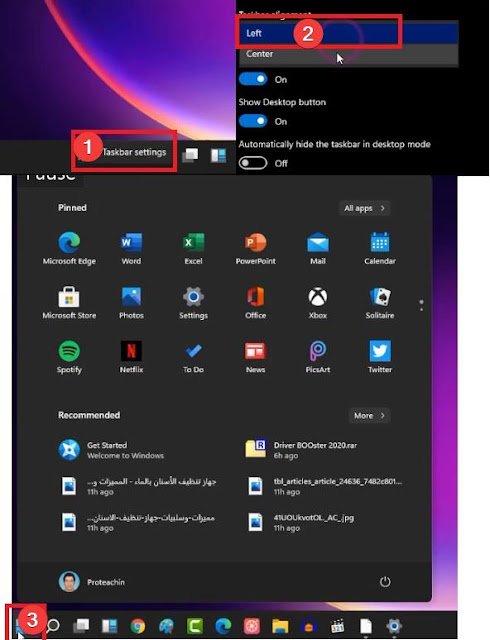 |
| تغيير شكل قائمة إبدأ ويندوز 11 إلى ويندوز 10 |
تحويل قائمة إبدأ ويندوز 11 الى ويندوز 10 دون تحميل برامج
سوف تأتي نحو خانة بحث ويندوز 11 وتكتب فيها Regedit تنقر عليها بعدها yes أو نعم بحسب لغة النظام.
سوف يفتح الرجيستري سوف تأتي للأعلى تحذف المسار الموجود هناك وتلصق مكانه هذا المسار و تنقر على Enter من لوحة المفاتيح.
Computer\HKEY_CURRENT_USER\Software\Microsoft\Windows\CurrentVersion\Explorer\Advanced
 |
| إسترجاع قائمة إبدأ ويندوز 10 في ويندوز 11 دون برامج |
ستنتقل يمين الشاشة وتنقر بزر الفأرة الايمن و تختار DWORD 32 Bit Value و عندما يتم إنشاء الملف سوف تسميه
Start_ShowclassicMode، بعد تنقر على نفس الملف مرتين وتغير القيمة الخاصة به أو Value Data إلى الرقم 1.
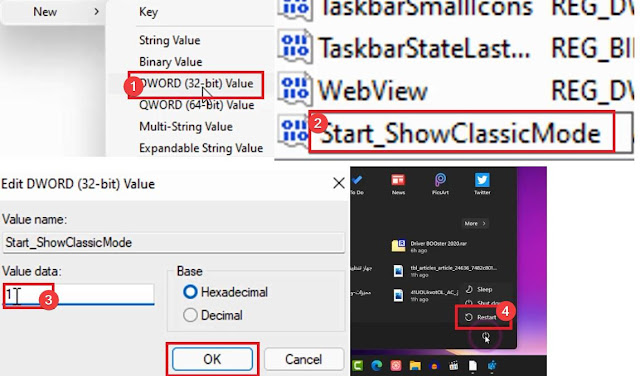 |
| استعادة قائمة start ويندوز 10 في ويندوز 11 |
بعدها سوف ننتقل إلى إعادة تشغيل ويندوز 11 سوف تجد أن تمت إستعادة قائمة إبدأ ويندوز 10 بكل الخصائص و المميزات التي تأتي معها.
كما تلاحظون الأن فإن قائمة إبدأ Start Menu تم تغييرها لكي تصبح مثلما هو موجود تماما في ويندوز 10.
 |
| قائمة إبدأ ويندوز 10 في ويندوز 11 |
أما إذا أردت إستعادة قائمة إبدأ ويندوز 11 لشكلها الاصلي، سوف تذهب نحو القيمة التي أنشأنها و التي هي Start_ShowclassicMode و سوف تجعلها 0 بدلا من رقم 1، ثم ok وتقوم بإعادة تشغيل الكمبيوتر الخاص بك.
شاهد أيضا : رفع الدعم عن ويندوز 10 بشكل رسمي من شركة مايكروسوفت هل يعلن عن ويندوز 11 في مؤتمر مايكروسوفت
يمكن أن يكون تغيير start menu في ويندوز 11 حل مشكلة قائمة إبدأ في ويندوز 11 في حالة ظهور أي مشاكل جيدة كون أن المتوقع أن يكون هذا النظام غير مستقر لبعض الوقت إلى حين ترقيعه عبر مجموعة من التحديثات القادمة قريبا، حيث أنه من المرتقب أن تكون تحديثات ويندوز 11 كثيرة على غرار الأنظمة السابقة إلى حين إستقراره بشكل كامل.
و الأن نترككم مع الشرح المفصل لكيفية تغيير شكل قائمة إبدأ ويندوز 11 إلى ويندوز 10 إسترجاع قائمة إبدأ ويندوز 10 في ويندوز 11 دون برامج، من خلال هذا الفيديو.
مشاهدة ممتعة.
و الأن نترككم مع الشرح المفصل لكيفية تغيير شكل قائمة إبدأ في ويندوز 11 حل مشكلة قائمة ابدأ في ويندوز 11 و 10 و 8، من خلال هذا الفيديو.
فرجة ممتعة.
نتمنى أن هذه المقالة التقنية كانت مفيدة لكم، و قد وجدتم فيها من المعلومات و الحلول ما كان بإستطاعته تجاوز كل الأخطاء التي تواجهونها وتسهيل العمل بأجهزتكم.
